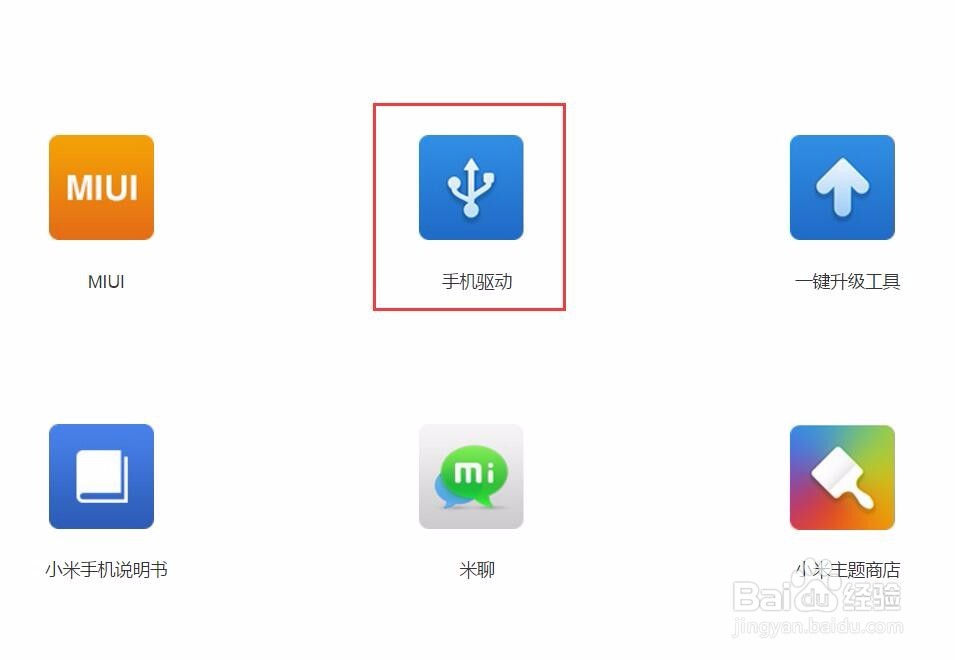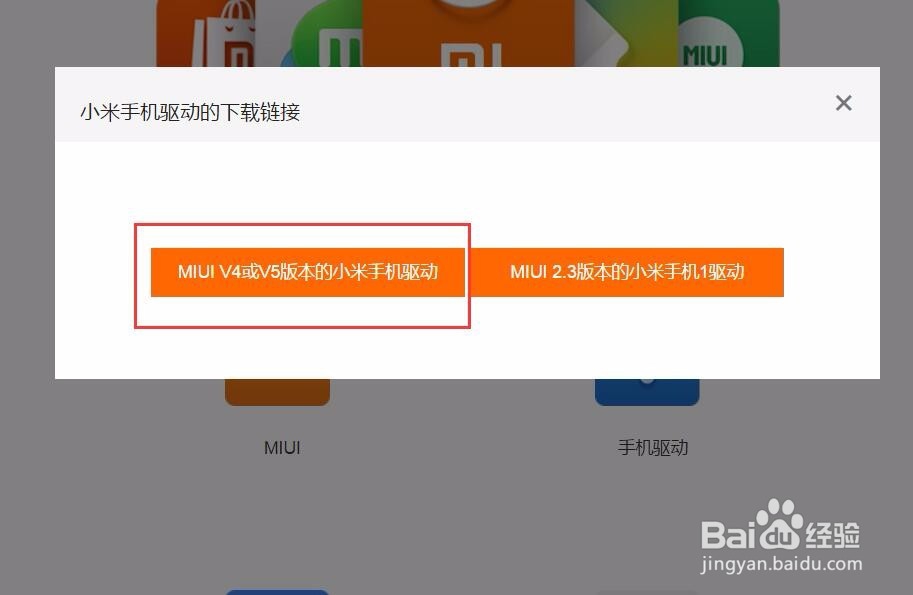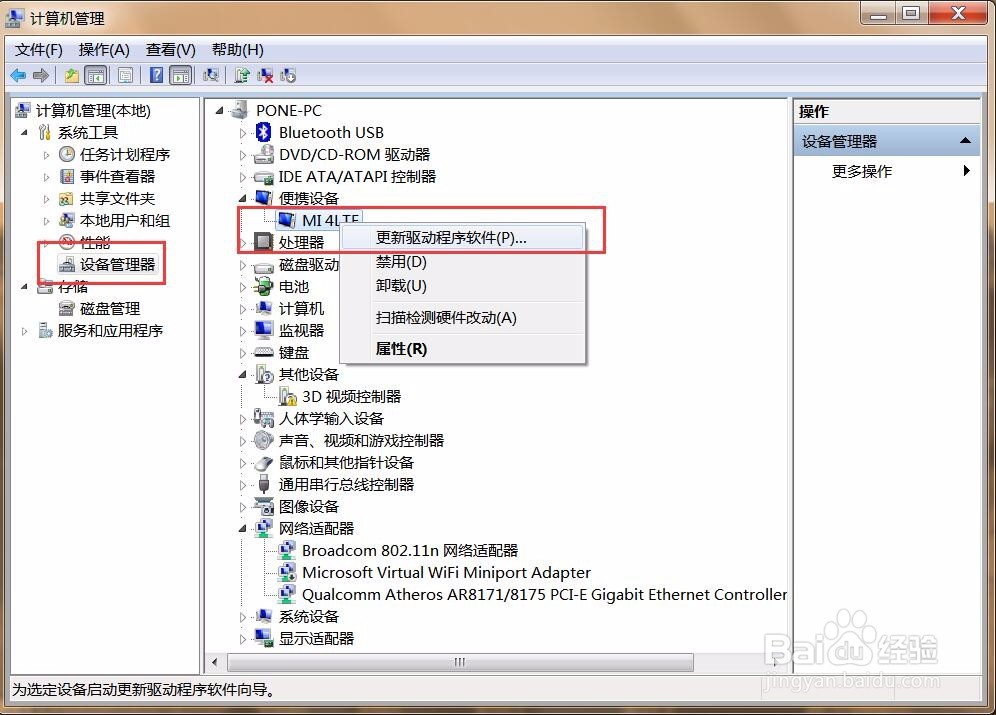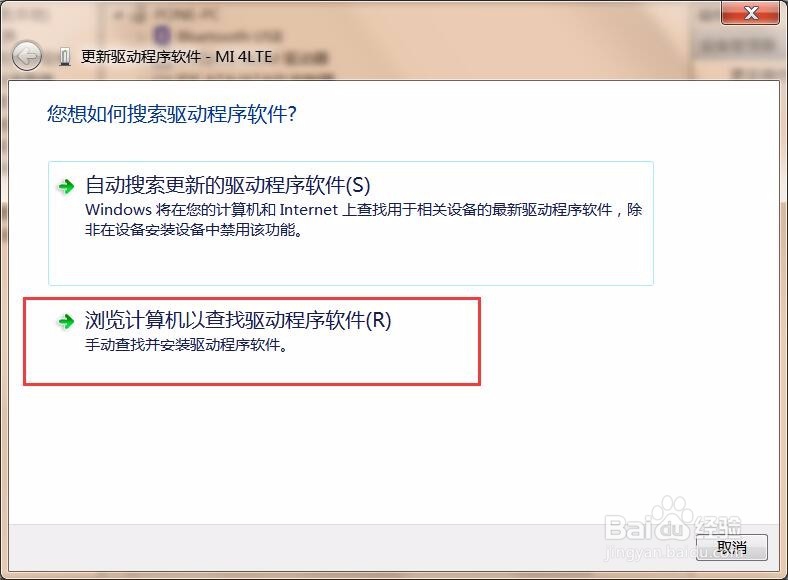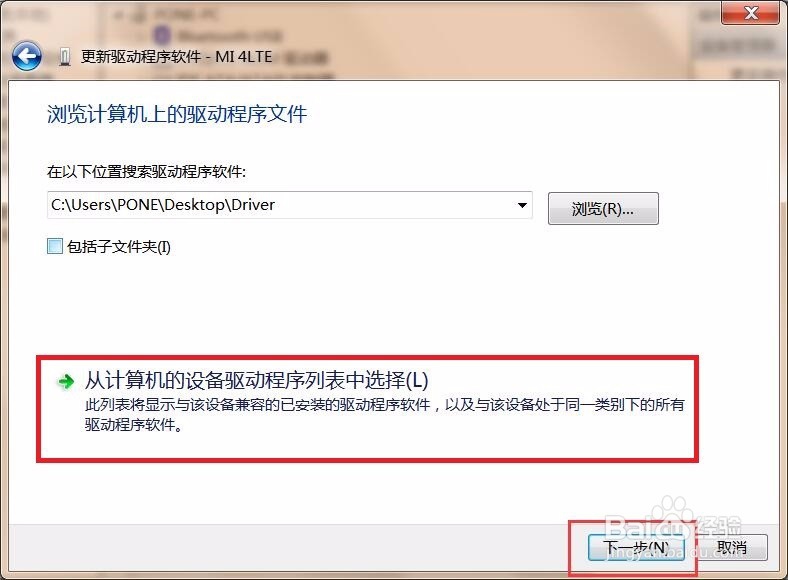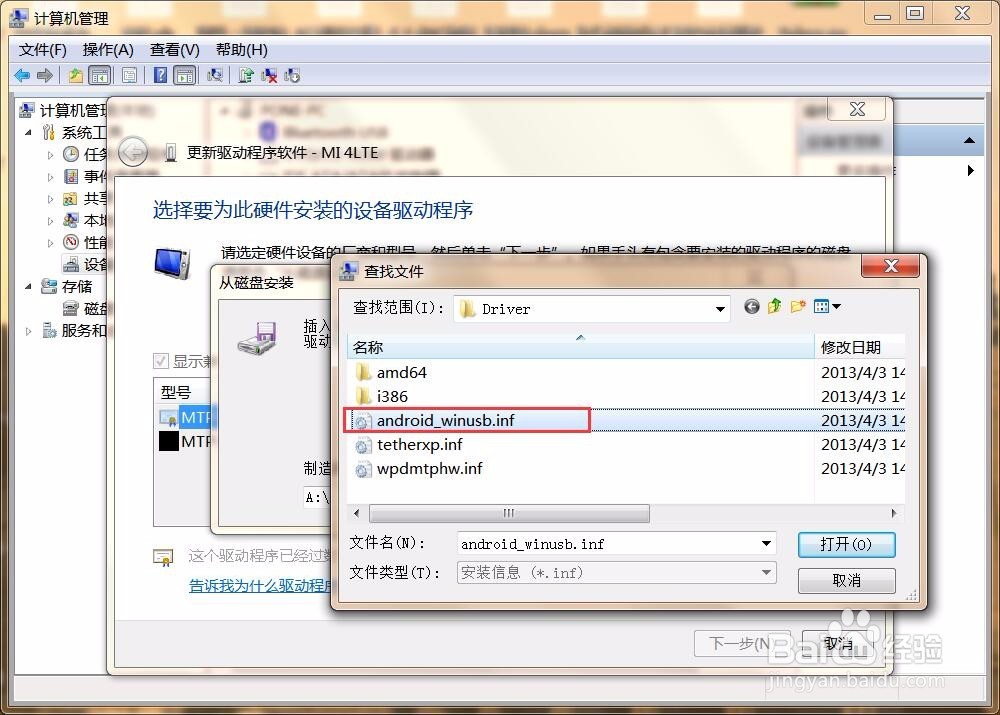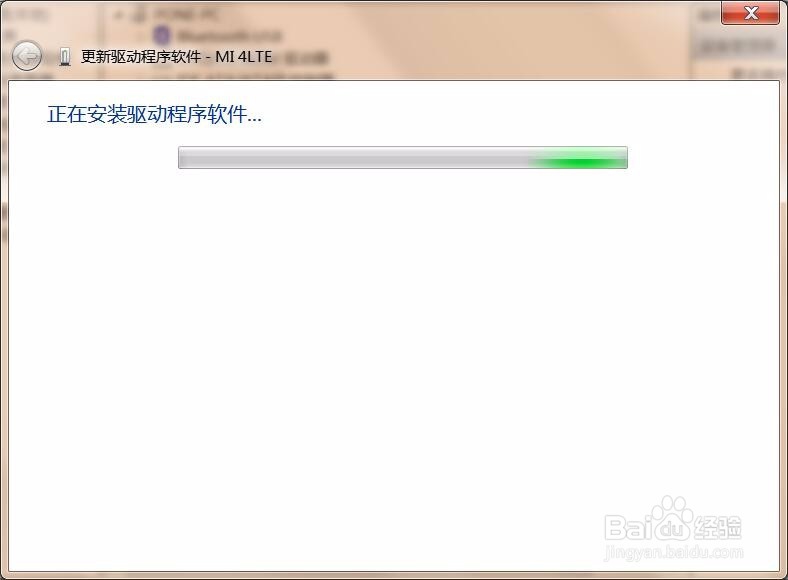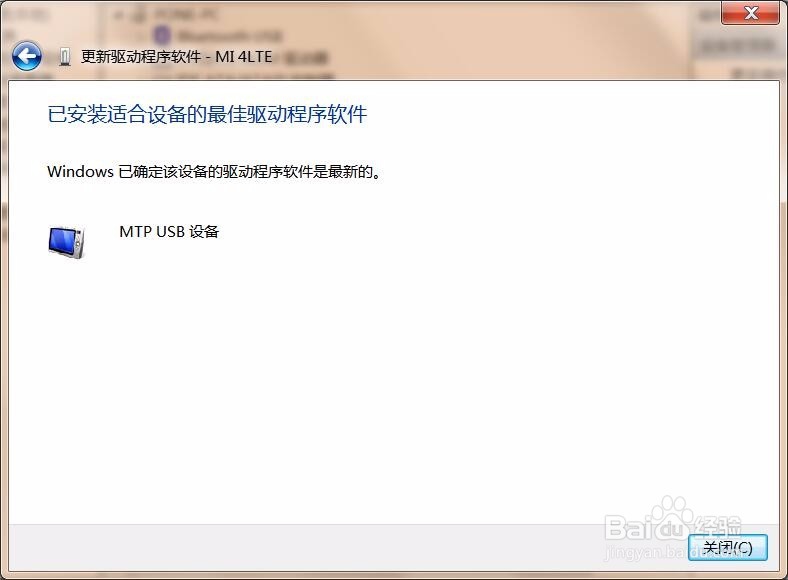小米4USB驱动程序怎么下载安装
1、首先,打开小米手机官网,在官网页面中,点击页面底部“服务支持-相关下载”菜单按钮。
2、进入服务下载页面之后,点击页面中的“手机驱动”图标,进入驱动下载页面,在驱动下载页面中,点击选择小米手机驱动下载。
3、驱动程序文件下载完毕之后,对着桌面上的计算机图标击右键,进入计算机管惯栲狠疲理-设备管理器页面,找到未识别驱动程序的设备,对其击右键,选择“更新驱动程序软件”菜单。
4、接下来,在打开的页面中,点击选择“浏览计算机查找驱动程序软件”菜单。
5、接下来,点击页面中的“浏览”按钮,选择刚才下载的驱动程序软件所在的文件夹,选择从设备驱动程序列表中选择。
6、接下来,在打开的页面中,点击选择“便携设备”,然后点击“从磁盘安装”菜单。
7、接下来,按照页面提示,选择驱动程序安装信息文件,并点击“打开”按钮。
8、接下来,页面就会显示“正在安装驱动程序软件”信息,此过程需要等待一段时间。
9、最后,等待驱动程序软件安装完毕之后,页面会显示驱动程序已经安装成功,此时我们就可以正常连接小米手机与电脑了。
声明:本网站引用、摘录或转载内容仅供网站访问者交流或参考,不代表本站立场,如存在版权或非法内容,请联系站长删除,联系邮箱:site.kefu@qq.com。
阅读量:37
阅读量:20
阅读量:77
阅读量:83
阅读量:71